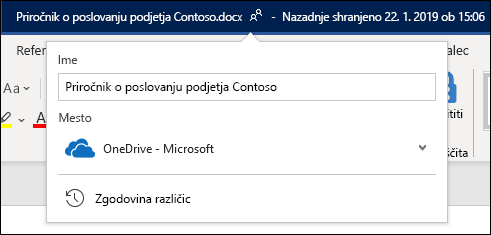Mapo, povezavo ali datoteko lahko preprosto preimenujete v mapi ali OneDrive ali SharePoint.
Opombe:
-
Ko v starejših različicah programa SharePoint preimenujete element, ki ste mu prej poslali povezavo v knjižnici dokumentov, jim morate poslati novo povezavo, da boste lahko dostopali do datoteke.
-
Če SharePoint spletu pošljete povezavo za skupno rabo, bodo ti ljudje še vedno lahko dostopali do iste datoteke s to povezavo, tudi če jo preimenujete. Če pa ste jim prej poslali neposredno povezavo, ti ne bodo več imeli dostopa do datoteke.
Preimenovanje dokumenta, mape ali povezave v knjižnici dokumentov
-
Odprite knjižnico dokumentov in premaknite kazalec na datoteko, ki jo želite preimenovati.
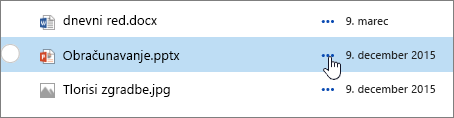
-
Kliknite tri pike (...) na desni strani imena elementa in nato kliknite Preimenuj.
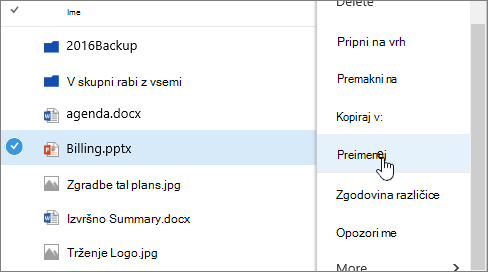
-
V pogovornem oknu Preimenuj v polje vnesite novo ime in kliknite Shrani.
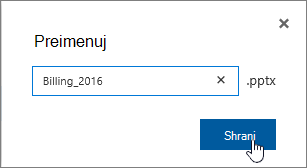
Preimenovanje datoteke v spletni Office programa
Ko odprete dokument, predstavitev ali delovni zvezek v spletnem programu Office, ga lahko preprosto preimenujete tako, da kliknete ime datoteke v naslovni vrstici, čeprav jo drugi uporabljajo.
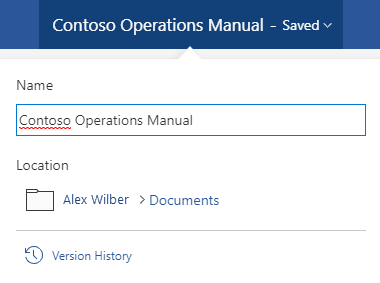
Preimenovanje datoteke v namiznih ali mobilnih programih
Ko delate z datoteko v namiznih ali mobilnih programih Office, lahko datoteke tudi preimenujete in premaknete iz programa, čeprav drugi uporabljajo dokument.